EXCEL文件已损坏无法打开解决办法
- 格式:pdf
- 大小:121.46 KB
- 文档页数:2
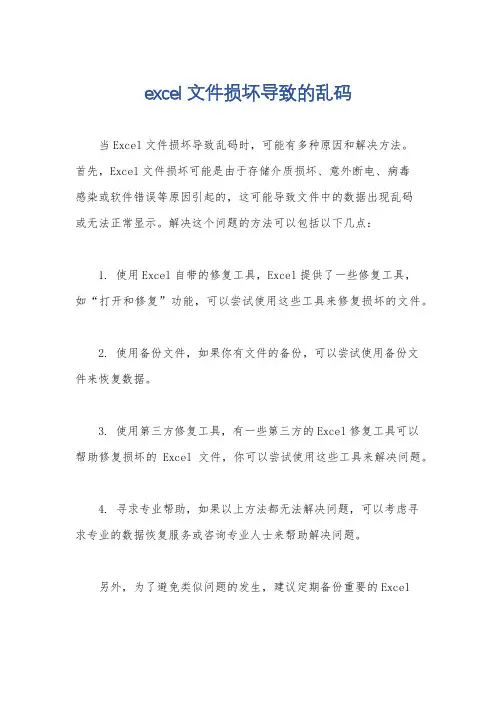
excel文件损坏导致的乱码
当Excel文件损坏导致乱码时,可能有多种原因和解决方法。
首先,Excel文件损坏可能是由于存储介质损坏、意外断电、病毒
感染或软件错误等原因引起的,这可能导致文件中的数据出现乱码
或无法正常显示。
解决这个问题的方法可以包括以下几点:
1. 使用Excel自带的修复工具,Excel提供了一些修复工具,
如“打开和修复”功能,可以尝试使用这些工具来修复损坏的文件。
2. 使用备份文件,如果你有文件的备份,可以尝试使用备份文
件来恢复数据。
3. 使用第三方修复工具,有一些第三方的Excel修复工具可以
帮助修复损坏的Excel文件,你可以尝试使用这些工具来解决问题。
4. 寻求专业帮助,如果以上方法都无法解决问题,可以考虑寻
求专业的数据恢复服务或咨询专业人士来帮助解决问题。
另外,为了避免类似问题的发生,建议定期备份重要的Excel
文件,使用可靠的杀毒软件保护计算机安全,并注意避免突然断电等操作,以免损坏文件。
希望以上建议对你有所帮助。
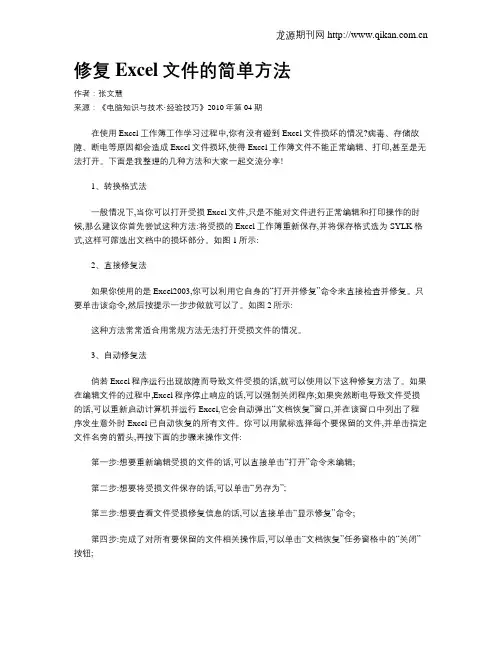
修复Excel文件的简单方法作者:张文慧来源:《电脑知识与技术·经验技巧》2010年第04期在使用Excel工作簿工作学习过程中,你有没有碰到Excel文件损坏的情况?病毒、存储故障、断电等原因都会造成Excel文件损坏,使得Excel工作簿文件不能正常编辑、打印,甚至是无法打开。
下面是我整理的几种方法和大家一起交流分享!1、转换格式法一般情况下,当你可以打开受损Excel文件,只是不能对文件进行正常编辑和打印操作的时候,那么建议你首先尝试这种方法:将受损的Excel工作簿重新保存,并将保存格式选为SYLK格式,这样可筛选出文档中的损坏部分。
如图1所示:2、直接修复法如果你使用的是Excel2003,你可以利用它自身的“打开并修复”命令来直接检查并修复。
只要单击该命令,然后按提示一步步做就可以了。
如图2所示:这种方法常常适合用常规方法无法打开受损文件的情况。
3、自动修复法倘若Excel程序运行出现故障而导致文件受损的话,就可以使用以下这种修复方法了。
如果在编辑文件的过程中,Excel程序停止响应的话,可以强制关闭程序;如果突然断电导致文件受损的话,可以重新启动计算机并运行Excel,它会自动弹出“文档恢复”窗口,并在该窗口中列出了程序发生意外时Excel 已自动恢复的所有文件。
你可以用鼠标选择每个要保留的文件,并单击指定文件名旁的箭头,再按下面的步骤来操作文件:第一步:想要重新编辑受损的文件的话,可以直接单击“打开”命令来编辑;第二步:想要将受损文件保存的话,可以单击“另存为”;第三步:想要查看文件受损修复信息的话,可以直接单击“显示修复”命令;第四步:完成了对所有要保留的文件相关操作后,可以单击“文档恢复”任务窗格中的“关闭”按钮;注意:Excel程序在缺省状态下是不会启用自动修复功能的,因此如果希望Excel在发生意外情况下能自动恢复文件的话,还必须按照下面的步骤来设置自动恢复功能:第一步:单击菜单栏中“工具”—“选项”命令;第二步:在设置框中单击“保存”标签,选中“保存自动恢复信息,每隔X分钟”复选项,并输入Excel程序保存自动恢复文件的时间;然后将“禁用自动恢复”复选框取消;如图3所示:第三步:完成设置后,单击“确定”按钮退出设置对话框即可。
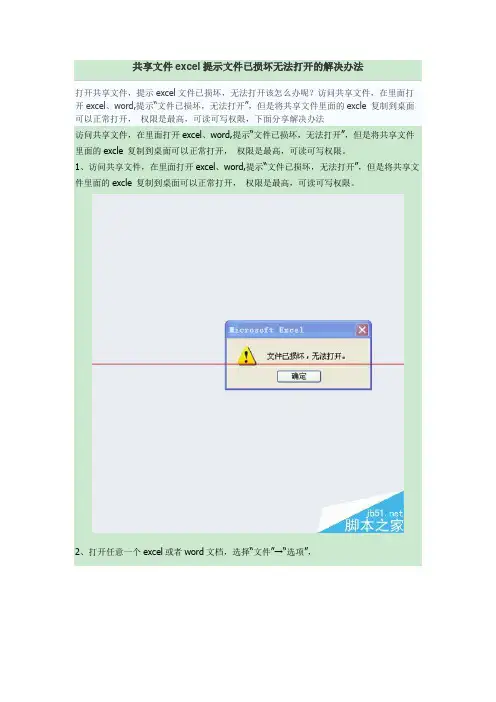
打开共享文件,提示excel文件已损坏,无法打开该怎么办呢?访问共享文件,在里面打开excel、word,提示“文件已损坏,无法打开”,但是将共享文件里面的excle 复制到桌面可以正常打开,权限是最高,可读可写权限,下面分享解决办法
访问共享文件,在里面打开excel、word,提示“文件已损坏,无法打开”,但是将共享文件里面的excle 复制到桌面可以正常打开,权限是最高,可读可写权限。
1、访问共享文件,在里面打开excel、word,提示“文件已损坏,无法打开”,但是将共享文件里面的excle 复制到桌面可以正常打开,权限是最高,可读可写权限。
2、打开任意一个excel或者word文档,选择“文件”→“选项”,
3、在弹出来的“word选项”对话框中找到“信任中心”→“信任中心设置”
4、在打开的“信任中心”对话框中,选择“受保护的视图”,然后对应的右边的选项全部取消选中。
点击“确定”退出。
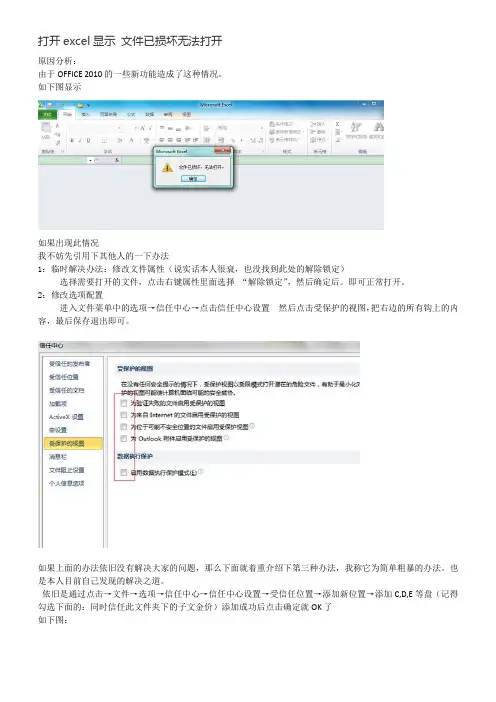
打开excel显示文件已损坏无法打开
原因分析:
由于OFFICE 2010的一些新功能造成了这种情况。
如下图显示
如果出现此情况
我不妨先引用下其他人的一下办法
1:临时解决办法:修改文件属性(说实话本人很衰,也没找到此处的解除锁定)
选择需要打开的文件,点击右键属性里面选择“解除锁定”,然后确定后。
即可正常打开。
2:修改选项配置
进入文件菜单中的选项→信任中心→点击信任中心设置然后点击受保护的视图,把右边的所有钩上的内容,最后保存退出即可。
如果上面的办法依旧没有解决大家的问题,那么下面就着重介绍下第三种办法,我称它为简单粗暴的办法。
也是本人目前自己发现的解决之道。
依旧是通过点击→文件→选项→信任中心→信任中心设置→受信任位置→添加新位置→添加C,D,E等盘(记得勾选下面的:同时信任此文件夹下的子文金价)添加成功后点击确定就OK了
如下图:。
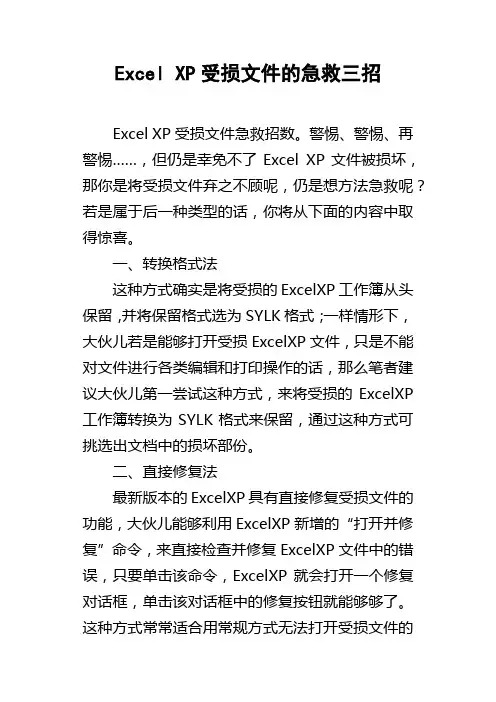
Excel XP受损文件的急救三招Excel XP受损文件急救招数。
警惕、警惕、再警惕……,但仍是幸免不了Excel XP文件被损坏,那你是将受损文件弃之不顾呢,仍是想方法急救呢?若是属于后一种类型的话,你将从下面的内容中取得惊喜。
一、转换格式法这种方式确实是将受损的ExcelXP工作簿从头保留,并将保留格式选为SYLK格式;一样情形下,大伙儿若是能够打开受损ExcelXP文件,只是不能对文件进行各类编辑和打印操作的话,那么笔者建议大伙儿第一尝试这种方式,来将受损的ExcelXP 工作簿转换为SYLK格式来保留,通过这种方式可挑选出文档中的损坏部份。
二、直接修复法最新版本的ExcelXP具有直接修复受损文件的功能,大伙儿能够利用ExcelXP新增的“打开并修复”命令,来直接检查并修复ExcelXP文件中的错误,只要单击该命令,ExcelXP就会打开一个修复对话框,单击该对话框中的修复按钮就能够够了。
这种方式常常适合用常规方式无法打开受损文件的情形。
3、偷梁换柱法碰到无法打开受损ExcelXP文件时,大伙儿能够尝试利用Word程序来打开Excel文件,这种方式是利用Word直接读取Excel文件功能实现的,它通常适用于ExcelXP文件头没有损坏的情形,下面是具体的操作步骤:(1)运行Word程序,在显现的文件打开对话框当选择需要打开的Excel文件;(2)若是第一次运用Word程序打开ExcelXP 文件的话,大伙儿可能会看到“Microsoft Word 无法导入指定的格式。
这项功能目前尚未安装,是不是此刻安装?”的提示信息,现在大伙儿可插入Microsoft Office安装盘,来完成该功能的安装任务;(3)接着Word程序会提示大伙儿,是选择整个工作簿仍是某个工作表,大伙儿能够依照要恢复的文件的类型来选择;(4)一旦将受损文件打开后,能够先将文件中损坏的数据删除,再将鼠标移动到表格中,并在菜单栏中依次执行“表格”/“转换”/“表格转换成文字”命令;(5)在随后显现的对话框当选择制表符为文字分隔符,来将表格内容转为文本内容;(6)在Word菜单栏中依次执行“文件”/“另存为”命令,将转换取得的文本内容保留为纯文本格式文件;(7)运行ExcelXP程序,来执行“文件”/“打开”命令,在弹出的文件对话框中将文字类型选择为“文本文件”或“所有文件”,如此就能够打开刚保留的文本文件了;(8)随后大伙儿会看到一个文本导入向导设置框,大伙儿只要依照提示就能够顺利打开该文件,如此大伙儿就会发觉该工作表内容与原工作表完全一样,不同的是表格中所有的公式都需从头设置,还有部份文字、数字格式丢失了。

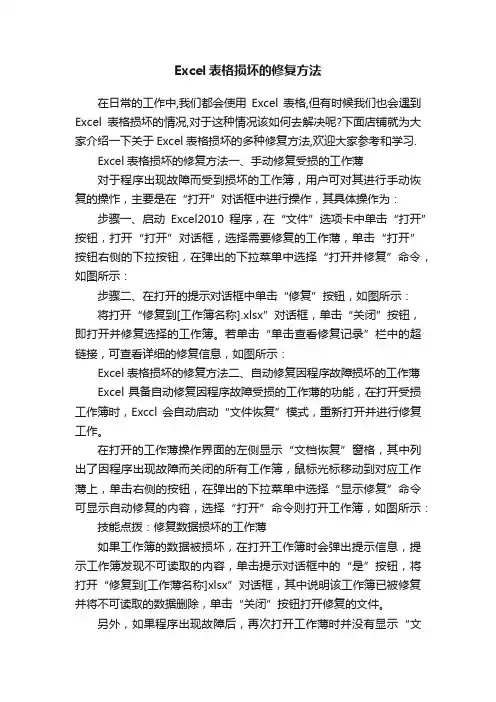
Excel表格损坏的修复方法在日常的工作中,我们都会使用Excel表格,但有时候我们也会遇到Excel表格损坏的情况,对于这种情况该如何去解决呢?下面店铺就为大家介绍一下关于Excel表格损坏的多种修复方法,欢迎大家参考和学习.Excel表格损坏的修复方法一、手动修复受损的工作薄对于程序出现故障而受到损坏的工作簿,用户可对其进行手动恢复的操怍,主要是在“打开”对话框中进行操作,其具体操作为:步骤一、启动Excel2010程序,在“文件”选项卡中单击“打开”按钮,打开“打开”对话框,选择需要修复的工作薄,单击“打开”按钮右侧的下拉按钮,在弹出的下拉菜单中选择“打开并修复”命令,如图所示:步骤二、在打开的提示对话框中单击“修复”按钮,如图所示:将打开“修复到[工作簿名称].xlsx”对话框,单击“关闭”按钮,即打开并修复选择的工作簿。
若单击“单击查看修复记录”栏中的超链接,可查看详细的修复信息,如图所示:Excel表格损坏的修复方法二、自动修复因程序故障损坏的工作薄Excel具备自动修复因程序故障受损的工作薄的功能,在打开受损工作簿时,Exccl会自动启动“文件恢复”模式,重新打开并进行修复工作。
在打开的工作薄操作界面的左侧显示“文档恢复”窗格,其中列出了因程序出现故障而关闭的所有工作簿,鼠标光标移动到对应工作薄上,单击右侧的按钮,在弹出的下拉菜单中选择“显示修复”命令可显示自动修复的内容,选择“打开”命令则打开工作簿,如图所示:技能点拨:修复数据损坏的工作薄如果工作簿的数据被损坏,在打开工作簿时会弹出提示信息,提示工作簿发现不可读取的内容,单击提示对话框中的“是”按钮,将打开“修复到[工作薄名称]xlsx”对话框,其中说明该工作簿已被修复并将不可读取的数据删除,单击“关闭”按钮打开修复的文件。
另外,如果程序出现故障后,再次打开工作薄时并没有显示“文档恢复”窗格,可能是在对工作簿进行操作时禁用了该工作簿的文档恢复,如果要启用文档恢复功能,可在“文件”选项卡中单击“选项”按钮,打开“Excel选项”对话框,在其中的“保存”选项卡中取消选中“仅禁用此工作薄的自动恢复”复选框即可。
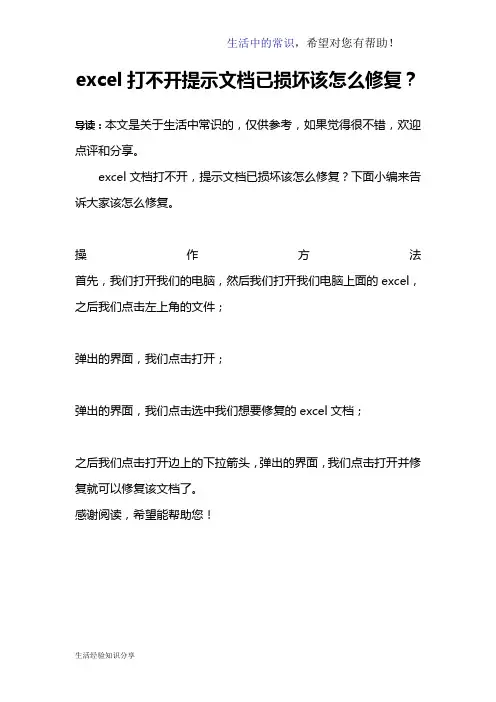
生活中的常识,希望对您有帮助!excel打不开提示文档已损坏该怎么修复?
导读:本文是关于生活中常识的,仅供参考,如果觉得很不错,欢迎点评和分享。
excel文档打不开,提示文档已损坏该怎么修复?下面小编来告诉大家该怎么修复。
操作方法首先,我们打开我们的电脑,然后我们打开我们电脑上面的excel,之后我们点击左上角的文件;
弹出的界面,我们点击打开;
弹出的界面,我们点击选中我们想要修复的excel文档;
之后我们点击打开边上的下拉箭头,弹出的界面,我们点击打开并修复就可以修复该文档了。
感谢阅读,希望能帮助您!
生活经验知识分享。

恢复损坏的Excel 工作簿的3 种方法使用Excel(R) 时最糟糕的事情是:工作簿受损或毁坏。
这种情况可由多种原因引起,但有个好消息是,也同样有各种方法来恢复您的受损文件。
如果文件损坏,Excel 一般会执行自动恢复。
然而,如果自动恢复不起作用,还有一些您可以尝试的其他选择。
1. 手动恢复或修复Excel 文件手动恢复工作簿的步骤非常简单。
1. 从“文件”菜单中选择“打开”。
在Excel 2007 中,单击Office按钮并选择“打开”。
2. 使用查找范围控件,找到并指定损坏的工作簿。
3. 从打开按钮的下拉列表中,选择“打开并修复”。
4. 如果这是您第一次尝试手动恢复工作簿,请在出现的对话框中单击“修复”。
通常,Excel 能够恢复整个文件,但也并非总是有效。
如果您尝试了这一过程却无法恢复整个文件,您至少仍可以恢复您的数据。
为此,在第 4 步中请单击“提取数据”。
2. 使用最后保存的版本如果当您正在处理工作簿时文件损坏,切勿保存文件。
相反地,回到最后保存的文件版本。
这样做而不先保存应该能去除使文件损坏的任何因素。
预先警告:您可能会丢失一些数据,但如果您一直定期保存您的工作(正如您应该做的!),这样远好于丢失整个文件。
要回到最后保存的版本:1. 从“文件”菜单中选择打开。
在Excel 2007 中,单击Office按钮并选择打开。
2. 使用查找范围控件,找到并指定损坏的工作簿。
3. 单击“打开”。
3. 尝试用另一个程序打开文件如果Excel 无法打开损坏的工作簿,您可尝试使用其他几个程序打开它。
Microsoft 工具是一个选择:1. 从Windows XP“开始”菜单中,选择全部程序。
2. 选择Microsoft Office,然后选择Microsoft Office 工具并选择Microsoft Office 应用程序修复。
3. 在出现的对话框中,选择Microsoft Office Excel。
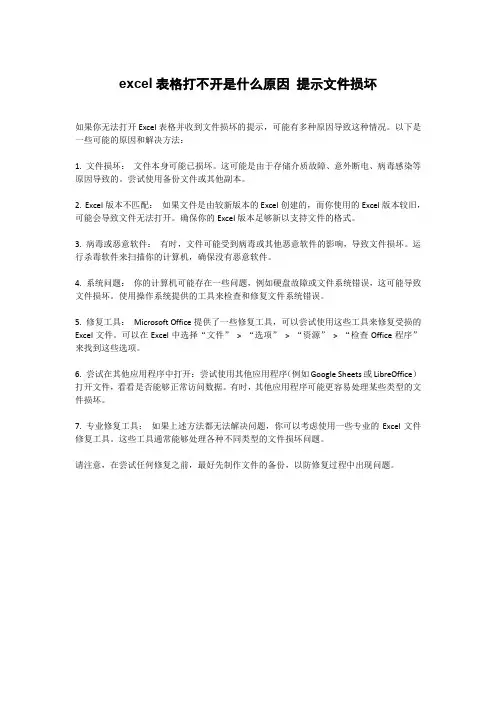
excel表格打不开是什么原因提示文件损坏
如果你无法打开Excel表格并收到文件损坏的提示,可能有多种原因导致这种情况。
以下是一些可能的原因和解决方法:
1. 文件损坏:文件本身可能已损坏。
这可能是由于存储介质故障、意外断电、病毒感染等原因导致的。
尝试使用备份文件或其他副本。
2. Excel版本不匹配:如果文件是由较新版本的Excel创建的,而你使用的Excel版本较旧,可能会导致文件无法打开。
确保你的Excel版本足够新以支持文件的格式。
3. 病毒或恶意软件:有时,文件可能受到病毒或其他恶意软件的影响,导致文件损坏。
运行杀毒软件来扫描你的计算机,确保没有恶意软件。
4. 系统问题:你的计算机可能存在一些问题,例如硬盘故障或文件系统错误,这可能导致文件损坏。
使用操作系统提供的工具来检查和修复文件系统错误。
5. 修复工具:Microsoft Office提供了一些修复工具,可以尝试使用这些工具来修复受损的Excel文件。
可以在Excel中选择“文件”> “选项”> “资源”> “检查Office程序”来找到这些选项。
6. 尝试在其他应用程序中打开:尝试使用其他应用程序(例如Google Sheets或LibreOffice)打开文件,看看是否能够正常访问数据。
有时,其他应用程序可能更容易处理某些类型的文件损坏。
7. 专业修复工具:如果上述方法都无法解决问题,你可以考虑使用一些专业的Excel文件修复工具。
这些工具通常能够处理各种不同类型的文件损坏问题。
请注意,在尝试任何修复之前,最好先制作文件的备份,以防修复过程中出现问题。
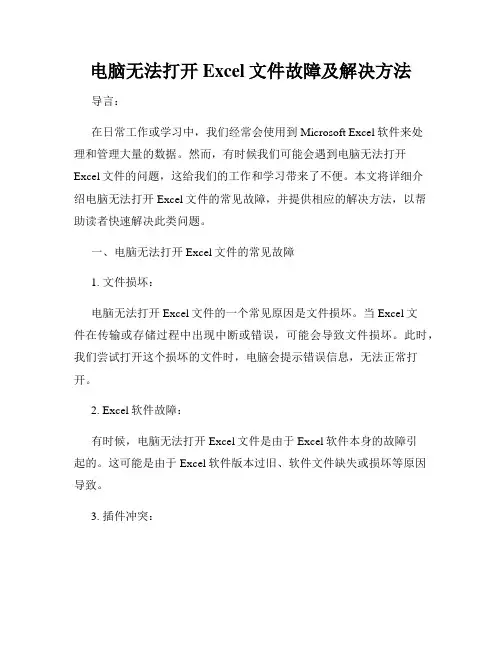
电脑无法打开Excel文件故障及解决方法导言:在日常工作或学习中,我们经常会使用到Microsoft Excel软件来处理和管理大量的数据。
然而,有时候我们可能会遇到电脑无法打开Excel文件的问题,这给我们的工作和学习带来了不便。
本文将详细介绍电脑无法打开Excel文件的常见故障,并提供相应的解决方法,以帮助读者快速解决此类问题。
一、电脑无法打开Excel文件的常见故障1. 文件损坏:电脑无法打开Excel文件的一个常见原因是文件损坏。
当Excel文件在传输或存储过程中出现中断或错误,可能会导致文件损坏。
此时,我们尝试打开这个损坏的文件时,电脑会提示错误信息,无法正常打开。
2. Excel软件故障:有时候,电脑无法打开Excel文件是由于Excel软件本身的故障引起的。
这可能是由于Excel软件版本过旧、软件文件缺失或损坏等原因导致。
3. 插件冲突:在安装了一些Excel插件或其他相关软件后,电脑可能会出现无法正常打开Excel文件的问题。
不同的插件或软件之间可能存在冲突,导致Excel文件无法被正确加载和打开。
二、解决方法1. 使用Excel自带的修复工具:Excel软件内置了一些修复工具,可以帮助我们快速修复损坏的Excel文件。
我们可以通过以下步骤来使用修复工具:a. 打开Excel软件,点击菜单中的“文件”选项。
b. 在文件选项中,选择“打开”。
c. 在打开对话框中,选择需要修复的Excel文件,然后在下拉菜单中选择“打开并修复”选项。
2. 重新安装Excel软件:如果Excel软件本身出现故障,我们可以尝试重新安装该软件来解决问题。
首先,我们需要卸载当前版本的Excel软件,然后从官方网站上下载并安装最新版本的Excel软件。
3. 禁用冲突插件:如果问题是由于插件冲突引起的,我们可以通过禁用冲突插件来解决。
下面是具体的操作步骤:a. 打开Excel软件,点击菜单中的“文件”选项。
b. 在文件选项中,选择“选项”。
电脑打不开excel文件损坏怎么办
当突然断电,或者非正常关机,非正常退出程序,都可能导致excel文档受损,甚至损坏,这是该怎么办呢,下面让店铺为你带来电脑打不开excel文件损坏的解决方法。
电脑打不开excel文件损坏解决方法:
有时会碰到文件损坏的情况,打开文件会出现下面的提醒:
如果文件损坏不严重,选择“是”的话会自动修复。
如果损坏较严重,自动修复会失败。
如果文件的数据很重要,而且没有备份,我们可以按照下面的方法提取出文件中的数据。
1、打开一个空白Excel文件,选择“文件”→“打开”→选择目标文件→下拉“打开”菜单→选择“打开并修复”
2、在弹出的对话框中选择“提取数据”
3、选择“转换到值”
如果你的文件损坏的不是特别严重,原文件中的数据就提取出来了,但是原来的公式会转换成了数值,设置的格式也会丢失。
工作表越多越容易损坏,尽量不要在一个工作簿上建太多工作表。
另外,电脑桌面也是一个风险比较高的地方,所以桌面上也不要放太多的文件。
最后,还是要提醒大家,重要文件要及时备份。
关于excel文件损坏的相关文章推荐:。
excel2007文件损坏如何修复
在我们编辑excel的时候,难免会因为突发的状况使文档丢失或者损坏,那我们应该怎样恢复文档使之前的努力不白白丢失呢?下面让店铺为你带来excel2007文件损坏如何修复的方法。
excel2007文件损坏修复步骤如下:
01【方法1】首先我们害的打开excel文档,在office里找到损坏的文档,
02这时候我们是无法打开它的,
03然后我们在我的电脑里找到文档的存放位置,但是我们不能直接打开文档,在打开下面还有修复文档,找到后点击即可,04这时候我们直接点击修复即可,
05这样损坏的文档就已经修补好了。
倘若你的文档实在修补不好又很重要,那么请专业人士进行修补。
关于excel2007修复的相关文章推荐:。
Excel损坏,要怎么恢复?
现在Excel表格损坏的情况已经很少见了,但正在操作excel时突然掉电或未执行弹出操作而插拔U盘,偶尔会出现Excel表格损坏的状况。
若表格损坏有一简单方法恢复表格数据,但表格中的公式将会丢失。
1、假如一名称为“损坏的表格.xlsx”的表格损坏,Excel无法打开,我们将损坏的表格复制在F盘(放在其他盘符也一样,最好放在根目录下)。
损坏数据的表格数据如下图。
2、新建一Excel文档并打开,在A1单元格输入如下公式:=[损坏的表格.xlsx]Sheet1!A1
注意公式内容,中括号的是损坏的表格名称及后缀,即“损坏的表格.xlsx”,中括号后面是“Sheet1”是工作表名称,若重新命名过工作表,请查询并输入命名过的工作表名称,紧跟后面的是感叹号和A1单元格。
然后分别向右向下复制公式,即可恢复对应的数据。
如何修复无法打开的Excel文件,三大原因三大方法为你解决Excel文件可以存储大量的原始数据,Excel的内置功能可以对数据进行大量的分析,是一个非常实用的应用。
但有时候Excel文件也会出现一些错误,比如Excel文件无法打开,要如何修复无法打开的Excel文件呢,本篇文章为你答疑解惑。
常见的三个原因,导致Excel文件无法打开1. 使用的Microsoft Excel版本不兼容。
早于2003版本的Excel 软件使用的是XLS扩展名,不能打开xlxs扩展名。
更新Office软件即可。
2. Excel文件因中毒而损坏。
下载杀毒软件查杀即可。
3. 硬件中有潜在病毒,发生了错误检查。
建议交由专业人士处理。
三个方法,手动修复无法打开的Excel文件方法一:修改Excel文件的扩展名你可以直接单击文件重命名,但是这样容易损坏文件。
以WPS为例,打开文件,接着另存文件,在选框中找到文件类型,就可以进行修改了。
方法二:在Excel程序进行修复打开Excel的文件菜单,选择目标文件夹,打开下拉菜单,单击打开并修复。
在Excel程序打开文件,浏览该Excel文件所在位置。
单击【打开】旁边的箭头,点击【打开并修复】。
想要恢复工作簿数据,单击【修复】;想要从工作簿提取数值和公式,点击【提取数据】。
方法三:将文件另存为SYLK文件在Excel窗口,将该文件另存为SYLK文件。
这里要注意,SYLK 文件格式只会保存工作簿的活动工作表。
如果有工作簿包含与SYLK格式不兼容的提示弹窗,单击【是】,接着打开该文件。
Tips:想要查看.slk文件,点击【文件类型】中的【SYLK】文件。
将该文件另存为Excel工作簿,输入新名称创建副本,接着保存该文件。
Tips:重复打开损坏的工作簿并分别保存工作表,是因为此格式只会活动工作表。
两个方法,备份Excel文件讲解了Excel文件不能打开的常见原因和修复方法之后,相信大家对如何修复无法打开的Excel文件有了一定的了解,接下来为大家介绍两种在Excel程序备份文件的办法,这样在原始文件受损时就可以直接使用备份文件,不用花费心力修复了。
损坏的Excel怎么修复一、用WPS表格软件打开并挽救Excel报表文档若Excel报表用Excel程序打不开,可以使用WPS2003或更新版本的金山表格打开Excel报表并挽救文档。
方法如下:1. 双击金山表格桌面图标打开表格程序→点击打开→找到要修复的Excel报表→点击打开,如果文档损坏比较严重,打开该文档可能会需要几分钟时间,要耐心等待。
2. 文档打开后,选定工作表→右击工作表标签点击。
然后,双击Excel图标,打开新Excel表格Book1,点击,将金山表格打开的数据粘贴到Excel表格Book1的Sheet1中,然后再按要求调整或设置好格式就行了。
二、用Microsoft 脚本编辑器修复Excel报表文档若Excel表格在使用过程中突然自动消失了,刚刚输入的数据因未被保存而丢失。
或者工作簿之间工作表的移动或复制时,总是提示有一些不知名的表页,问是否移动,如果你点击“否”按钮,你要移动的表页也无法移动;如果点击“是”,无数张看不见的表页就会一同移动到被合并的工作簿中,导致工作簿的文件很大。
工作表数量一旦达到限量,报表运行缓慢,单元格不能合并、不能填充颜色,情况严重的,文档打不开,或打开后无表框等格式等。
针对这种情况,笔者建议通过宏/Microsoft 脚本编辑器来解决:1. 先用Microsoft Office Excel打开要修复的Excel报表文档。
2. 在工具栏中选择“宏/Microsoft 脚本编辑器”(如果未安装Microsoft 脚本编辑器,系统会自动提示安装,点击“是”,系统会自动安装,可能需要Office安装盘),如图1所示。
3.选择窗口右边“项目资源管理器”中与Excel报表文档名称相同的项目(如图2所示),并双击该项目。
注意:文档名称不一定总在第一行。
4. 左边“客户端对象和事件”框中会有所变化,若右边的滚动条变得很小,这就表明其中包含的要修复的内容很多。
5. 轻轻拨动滚动条,找到本客户端对象和事件下的语句,如果该语句下一语句不是本文档中链接的内容,则把鼠标放在该语句的开头,按下Shift键,如图3所示。
如何修复电脑上的损坏Excel文件在日常工作和学习中,Excel文件是我们经常使用的电子表格工具。
然而,有时候我们可能会遇到电脑上Excel文件损坏的情况,这给我们的工作和学习带来了一定的困扰。
那么,如何修复电脑上的损坏Excel文件呢?本文将提供几种方法来帮助您解决这一问题。
1. 检查文件版本和格式当您打开Excel文件时,首先要检查文件的版本和格式是否与您当前使用的Excel版本兼容。
如果文件是由较新版本的Excel创建的,您可能需要升级您的Excel软件才能正确打开该文件。
2. 使用Excel内置修复工具Excel提供了一些内置工具来修复损坏的文件。
您可以尝试以下方法:a. 打开Excel软件,然后在菜单栏上选择“文件”。
b. 选择“打开”选项,并找到您损坏的Excel文件。
c. 在文件选择对话框中,点击下拉箭头旁的小三角形,并选择“打开并修复”。
d. Excel将尝试修复并打开该文件。
3. 使用Microsoft Office修复工具如果您尝试了内置修复工具但没有成功修复Excel文件,您可以尝试使用Microsoft Office修复工具。
这是一种更为强力和全面的修复方法。
a. 在开始菜单中搜索并打开“控制面板”。
b. 在控制面板中选择“程序”。
c. 点击“卸载程序”,然后找到并选择Microsoft Office软件。
d. 在弹出的菜单中选择“更改”或“修复”选项。
e. 根据指示进行修复过程。
4. 使用第三方工具修复文件如果以上方法都没有成功修复您的Excel文件,您可以考虑使用第三方工具来进行修复。
有一些专业的Excel文件修复软件可以帮助您恢复损坏的Excel文件。
您可以在互联网上搜索并选择一个可信的、适合您需求的工具。
请确保下载和使用来自可信来源的软件。
重要提示:在尝试修复损坏的Excel文件之前,强烈建议您先备份文件,以防修复过程中出现问题导致进一步的数据丢失。
总结修复电脑上损坏的Excel文件并不是一件困难的事情,只需要根据上述方法进行操作即可。
Excel文件已损坏无法打开解决办法
今天我的win7安装了一下office2010,但在使用的过程中发现大多数文件都没有办法正常打开。
有的excel文件打不开,提示如图所示,用Office2003打开后,保存一下就可以用2010打开了。
后来到网上看了一些资料后测试了一下解决办法有两种。
3、保护模式(Protected Mode)
出于版权保护的考虑,如果在Word2010中打开从网络上下载的文档,Word2010会自动处于保护模式下,默认禁止编辑,想修改必须点击一下启用编辑(Enble Editing)。
原因分析:由于office2010的一些新功能造成了这种情况。
临时解决办法:修改文件属性
选择需要打开的文件,点右键属性里面选择"解除锁定",然后确定后。
即可正常打开了。
彻底解决办法:修改选项配置
进入文件菜单中的选项->信任中心->点信任中心设置然后点受保护的视图,把右边的所有钩上的内容都不钩,最后保存退出即可。
Word/Excel都要设置一下。